CanvaとChatGPTの連携機能が活用できない?それなら、このガイドを読んで、あなたのデザイン制作を圧倒的に効率化させる方法を手に入れましょう。AIを使いこなす時代、あなたのデザインプロセスも一歩先へ進めるチャンスです。しかし、実際に連携がうまくいかないとき、どんな手順を踏むべきか分からないのは悩ましいですよね。ここでは、簡単に解決できる5つのポイントを、誰でも分かるように丁寧に解説していきます。
ChatGPTとCanva連携機能の最新情報

AIのイメージ
2025年6月、ChatGPTに新たに追加された「コネクター機能」は、さまざまなツールと連携できるようになり、その中でも特に注目を集めているのがCanvaとの連携です。この機能を活用すると、デザイン制作中のCanvaファイルをリアルタイムでChatGPTに分析・改善してもらうことができます。これにより、従来の「デザイン後にアドバイスをもらう」という方法から、「制作途中でもアドバイスをもらいながら進める」という革新的なワークフローへと変わります。
なぜChatGPTとCanvaの連携が重要なのか
Canvaは多くの人々にとって使いやすいデザインツールですが、マーケティングや販促に特化したデザインを作成する際には、どうしてもデザインのクオリティが問われます。ChatGPTとの連携により、デザイン制作をさらに精緻化し、ターゲットに響くデザインを効率よく作成することが可能になります。例えば、60代以上の求職者に向けた求人バナーを作成する際、適切なフォントサイズ、色合い、レイアウトが提案され、デザインに対する専門的なアドバイスがもらえます。
ChatGPTとCanva連携できない問題の解決方法
もし「ChatGPTとCanvaが連携できない!」と感じたなら、まずは設定を見直してみましょう。連携できない原因は、設定ミスやプラン制限によるものが多いため、しっかりと手順を確認することが解決の第一歩です。以下の5つの方法を試してみてください。
プランの確認
ChatGPTのコネクター機能を使うには、Teamプラン、Enterpriseプラン、または一部のPlusプランが必要です。無料プランやBasicプランでは、この機能が使えないため、まずはプランが適切か確認しましょう。
Canvaの接続設定を確認
連携するには、まずChatGPT画面の「ツール」セクションにアクセスし、「コネクターを使用する」にチェックを入れます。その後、情報源でCanvaを選択し、接続許可を確認してください。初めての接続時には、Canvaとの連携を許可するための確認画面が表示されますので、その確認を忘れずに行いましょう。
プロンプトの正確な記述
Canva内のデザインファイルを正しく指定するために、プロンプトを適切に記入することが大切です。例えば、「Canvaにある『求人バナー』のドキュメントにある情報をチェックしてアドバイスをください」といった具合に、具体的なファイル名を記載するとスムーズに連携できます。
Deep Research機能の活用
Canvaデザインの改善をより深く分析するためには、Deep Research機能を利用するのがおすすめです。この機能は、より詳細なアドバイスを提供してくれるため、単なる表面的な改善だけでなく、実際に売上に直結するようなデザイン提案が期待できます。
一時的なシステムの不具合を確認
現在のChatGPTとCanvaの連携機能はベータ版段階にあるため、時折、システムの不具合が発生することもあります。もし連携がうまくいかない場合は、時間を置いて再試行するか、サポートチームに問い合わせてみると良いでしょう。
実践的なアドバイス求人バナーのデザイン改善
ここでは、実際にChatGPTとCanvaを連携して、求人バナーのデザイン改善を試してみた実例をご紹介します。このプロセスを通じて、どのようにAIがデザイン制作に役立つのかを学ぶことができます。
プロンプト入力例
「あなたはプロのWEBマーケッターです。Canvaにある『求人バナー』のドキュメントにある情報を全てチェックして、Googleのディスプレイ広告でクリックされやすいデザインのアドバイスをしてください。ターゲットは60代以上の求職中の方です。」
AIから得られたアドバイス
AIから得られたアドバイスは非常に具体的でした。例えば、フォントサイズを「24ポイント以上」にする、コントラストを「高めに設定する」、色使いは「暖色系」で「シニア層に好まれる」ビジュアルを選ぶといった提案です。このような細かい点まで調整することで、デザインの効果が飛躍的に向上します。
編集中にリアルタイムでアドバイス
従来は完成したデザインを送って改善点を聞くという方法でしたが、ChatGPTとCanvaの連携を使えば、編集途中でもリアルタイムでアドバイスをもらえます。これにより、デザイン作成中の悩みを即座に解決でき、効率的に作業が進みます。
よくある質問
Q1: Canva連携はどのプランで利用できますか?
Canvaとの連携は、主にChatGPTのTeamプラン、Enterpriseプラン、または一部のPlusプランで利用可能です。無料プランでは利用できませんので、プランを確認しましょう。
Q2: 連携できない場合、どうすればいいですか?
まずは、Canvaの接続設定が正しく行われているか、プロンプトが適切かを確認してください。また、連携に不具合が生じている場合、時間を置いて再試行するか、サポートに問い合わせると解決することがあります。
Q3: ChatGPTとCanvaの連携のメリットは何ですか?
CanvaとChatGPTを連携させることで、デザイン制作中にリアルタイムでAIからアドバイスをもらい、効果的なデザインを迅速に作成できます。特にマーケティングや販促活動において、大きな利点があります。
【警告】このままでは、AI時代に取り残されます。

あなたの市場価値は一瞬で陳腐化する危機に瀕しています。
今、あなたがChatGPTの表面的な使い方に満足している間に、ライバルたちはAIを「戦略的武器」に変え、圧倒的な差をつけています。数年後、あなたの仕事やキャリアは、AIを本質的に理解している人材によって「奪われる側」になっていませんか?
未来への漠然とした不安を、確かな自信と市場価値に変える時です。
当サイトでは、ChatGPTをはじめとする生成AIの「なぜそう動くのか」という原理と、「どう活用すれば勝てるのか」という全体戦略を徹底的に解説している記事を多く掲載しています。
単なる操作方法ではなく、AIを指揮するリーダーになるための思考と知識を、網羅的に提供します。
取り残される恐怖を、未来を掴む確固たる自信に変えるための戦略図。あなたのキャリアを成功に導く決定的な一歩を、当サイトの記事を読んで踏み出してください! 読んだ瞬間から、あなたはAIの波に乗る側になります。
他の記事は下記のリンクからご覧いただけます。
まとめ
ChatGPTとCanvaの連携機能を使いこなせば、デザイン作業が大幅に効率化され、ターゲットに合わせた最適なデザインを迅速に作成できます。連携がうまくいかない場合は、プランや設定を再確認し、正しいプロンプトを使用することが大切です。これからも進化するAIツールを活用して、さらにクリエイティブな成果を手に入れましょう。
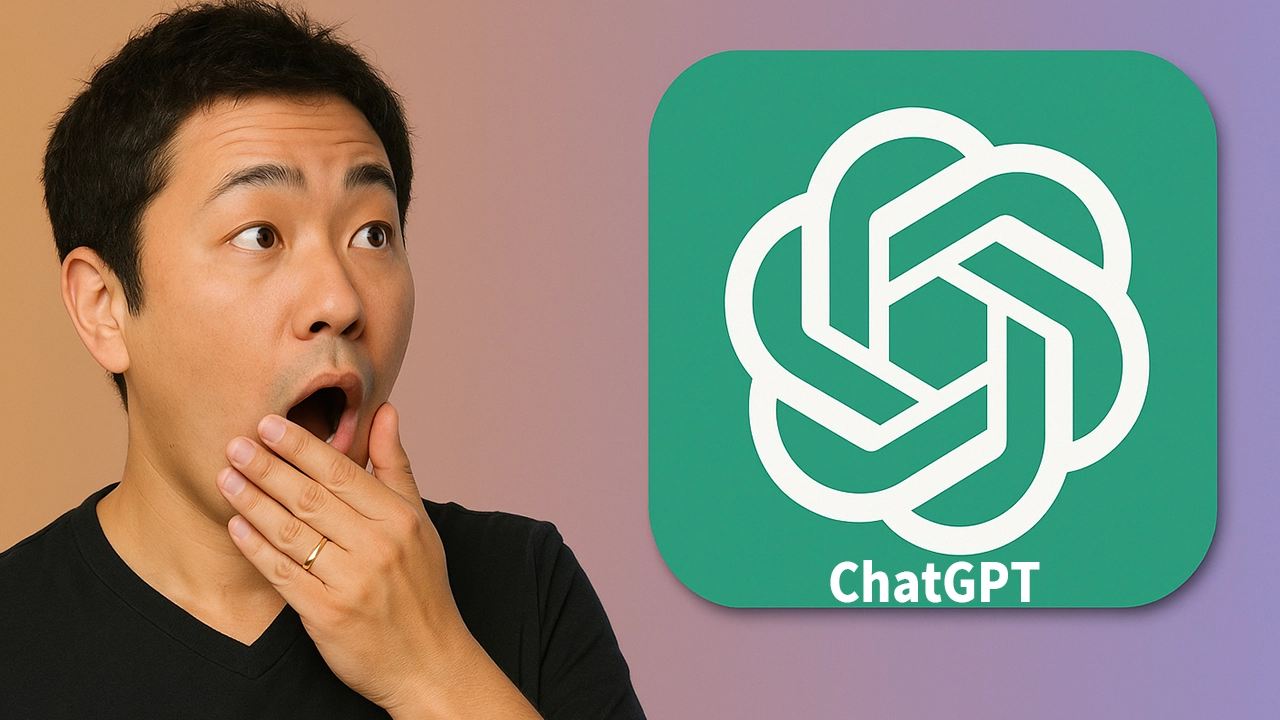


コメント